
ハートの作り方【illustrator】
こんにちは!
パソコンインストラクター歴12年の
チサです。(*´∀`)
今日は
illustrator(パソコン版)での
ハートの作り方❤
を書きますね。
メモメモφ(•ᴗ•๑)
ネットでググると
いろんな❤️の作り方が
あったんですが。。
なんか
どれもピンと来なくて😅
そんなわけで
我流でつくってみることに❣️
簡単に流れを説明すると
① ⭕️を描く
② ⭕️を変形して❤️の左半分をつくる
③ それを反転コピーして❤️にする
こんな流れです。
こう書くと簡単そうだけど…
今回、このnoteを書いてみて
わかったけど。。
Illustratorの操作を
文字で説明するのは
結構、大変😅
どう大変なのか⁉️
その辺、想像しながら
この後を読んでもらえたら
うれしいです。
𐤔wʷ 🤣 𐤔w𐤔
❤️の作り方
❶ 楕円形ツールをクリックして
キャンバス上でドラッグし、円を描く
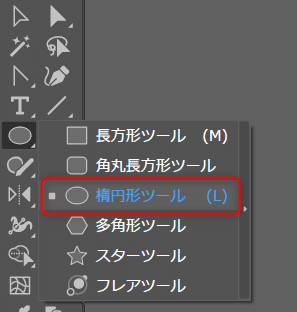
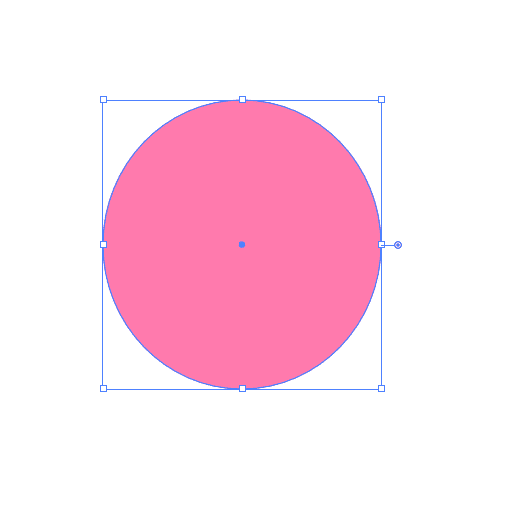
❷ ペンツールを長押し ➡ アンカーポイントツールをクリック
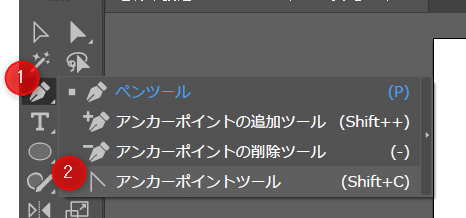
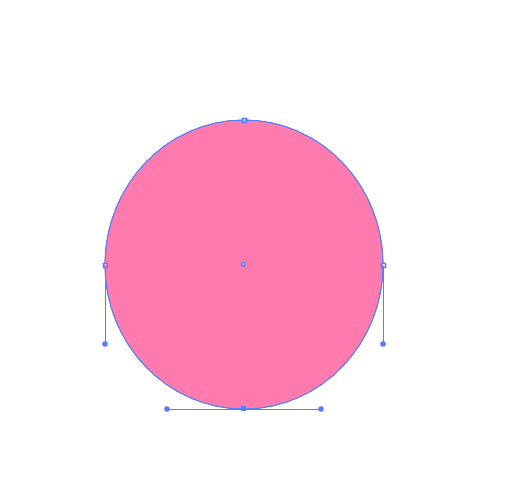
❸ 円の一番下のところをクリック
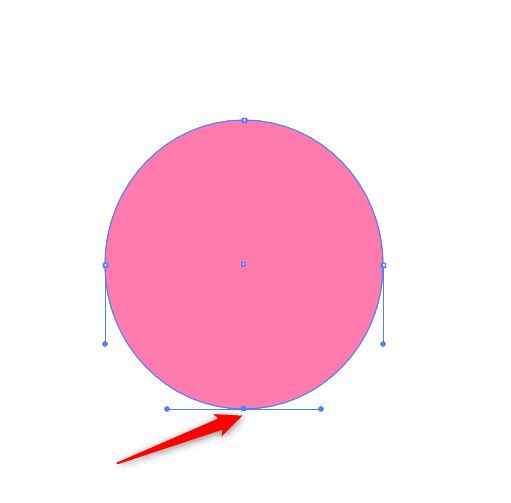
するとこうなる👇
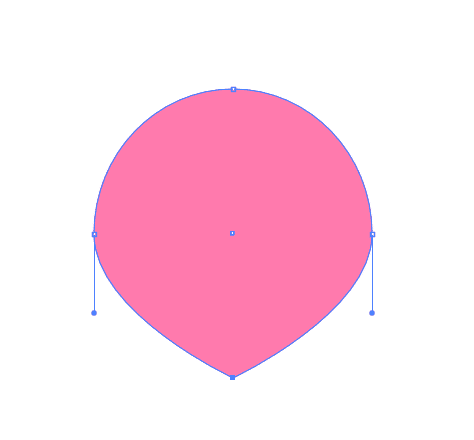
❹ ダイレクト選択ツールをクリック
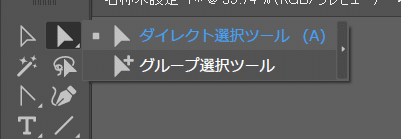
❺ さっきとがらせたところをドラックで移動
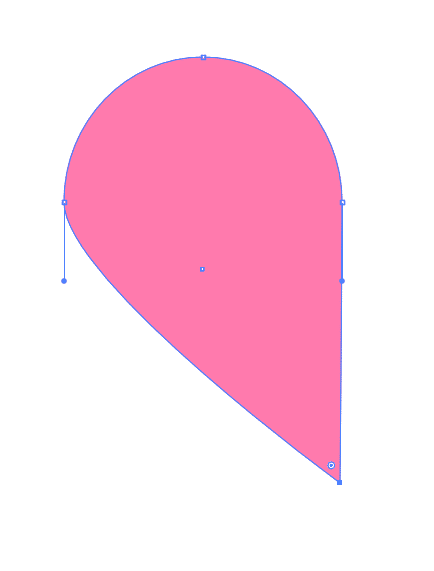
❻ 選択ツールをクリック➡図形をクリック
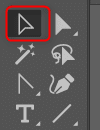
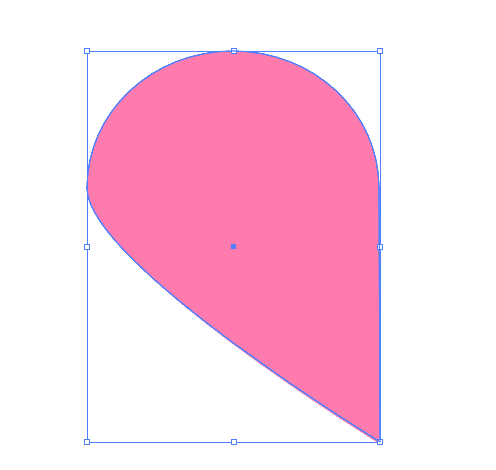
❼ 回転ツールを長押しして
リフレクトツールをクリック
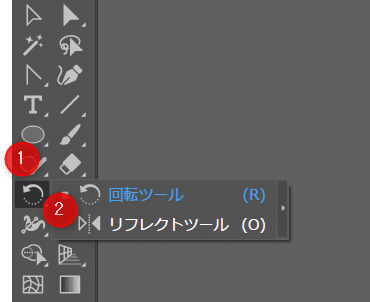
Altキーを押しながらハートのつなぎ目のところをクリック
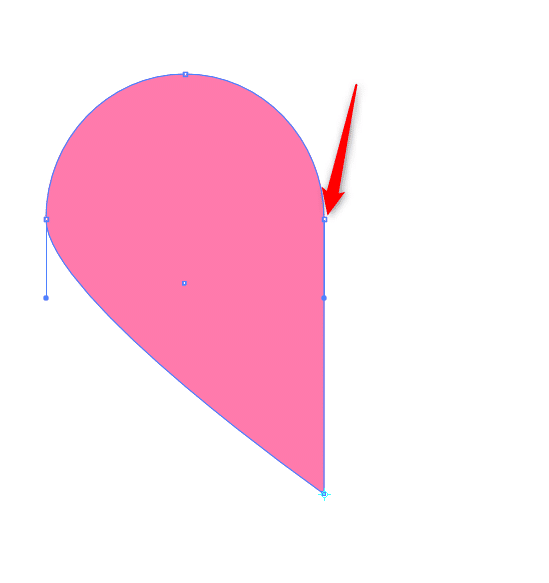
するとこんなダイアログが出てくるので
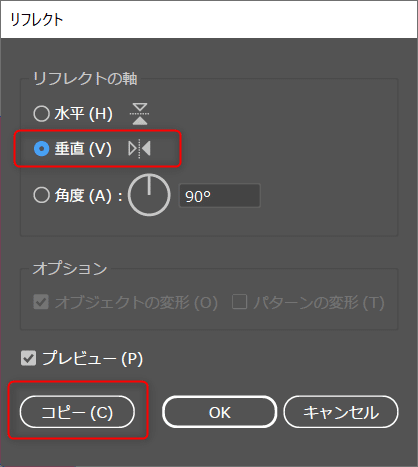
垂直を選択し コピー
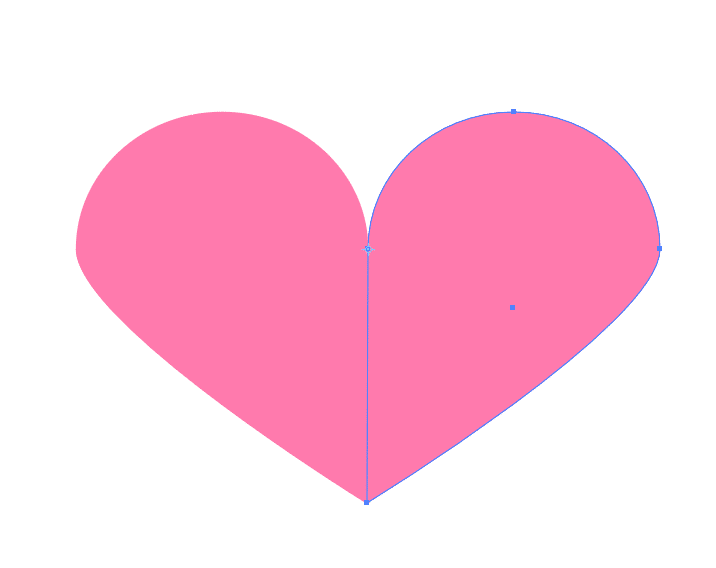
❽ 選択ツール(V)で
ハートの片割れをクリック
&
Shiftキー押しながらもう片割れをクリック
❾ パスファインダー➡合体
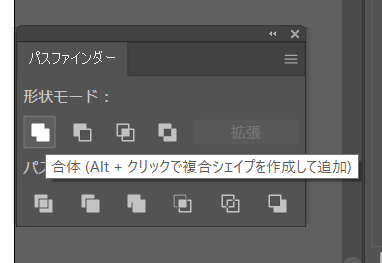
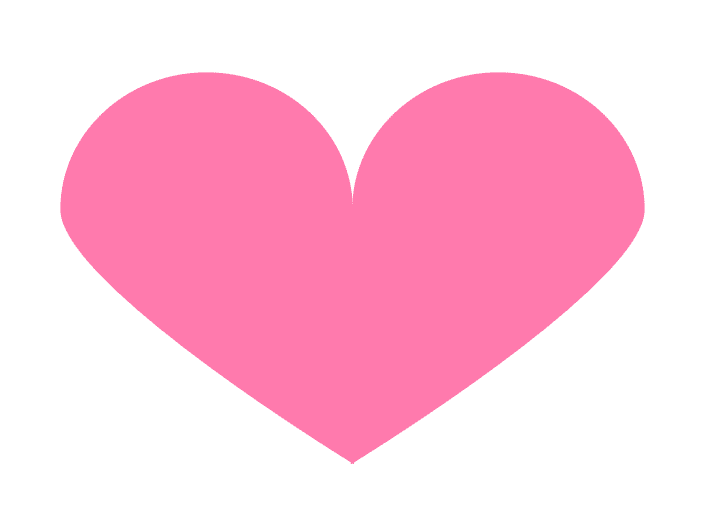
ヾ(●´∇`●)ノ
…
……
ね。。
説明するのは大変だったでしょ⁉️
'`,、(´∀`) '`,、
Illustratorは
作業の切り替えが多いので
どうしても説明が
ながーーーくなっちゃいがちです😅
作業自体は
ショートカットをたくさん覚えたら
ちゃちゃっと作れるのですが
まだ、そんなにたくさん覚えられてない🤣
これは…
もしかしたら
次のKindle📕は
Illustratorのショートカット📕
になる可能性大⁉️
𐤔wʷ 🤣 𐤔w𐤔
ではでは
またあした!
(´꒳`)/
2023年9月25日🍁
新刊、販売しました!
エクセルの関数を特訓したい方は
ぜひチャレンジ🔥
紙の📕もご用意してます♪
Amazonで絶賛✨販売中
➊パソコンに関する📕 7冊
➋Kindle出版に関する📕 2冊
➌節約に関する📕 1冊
➍読書に関する📕 1冊
➎海外の方向けの📕 3冊
気になる本があれば
試し読みだけでも♪
(´▽`)
